Jak exportovat kontakty z listu aplikace Excel do aplikace Outlook
Microsoft Office Microsoft 365 Microsoft Microsoft Excel Hrdina / / April 23, 2021

Poslední aktualizace dne
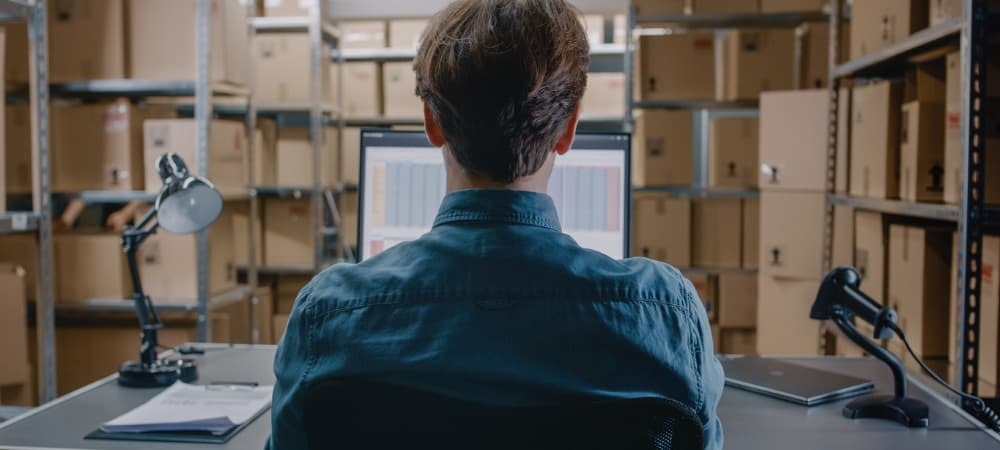
Microsoft Excel nabízí skvělý způsob, jak ukládat a udržovat kontaktní informace pro obchodní nebo osobní použití. Může však přijít čas, kdy chcete tyto informace použít v aplikaci Microsoft Outlook. Tady jsou kroky k exportu kontaktů z jedné aplikace do jiné pomocí Outlooku 2013, Outlooku 2016, Outlooku 2019 nebo Outlooku pro Microsoft 365 pro Windows.
Připravte se na export kontaktů
Přesunutí kontaktních informací z Excelu do Outlooku vyžaduje uložení tabulky jako souboru CSV. Než začnete, nezapomeňte kliknout na list v tabulce s více listy.
- Klepněte na Soubor> Uložit jako v aplikaci Microsoft Excel. U některých verzí ano Soubor> Uložit kopii.
- Vyber umístění uložte soubor.
- Vybrat CSV (oddělené čárkami) (* .csv) v poli Uložit jako typ.
- Klepněte na Uložit.
- Vybrat Mám to v poli, je-li to relevantní.
Nyní máte kopii tabulky ve formátu .cvs; původní soubor nebyl ovlivněn a je uzavřen.
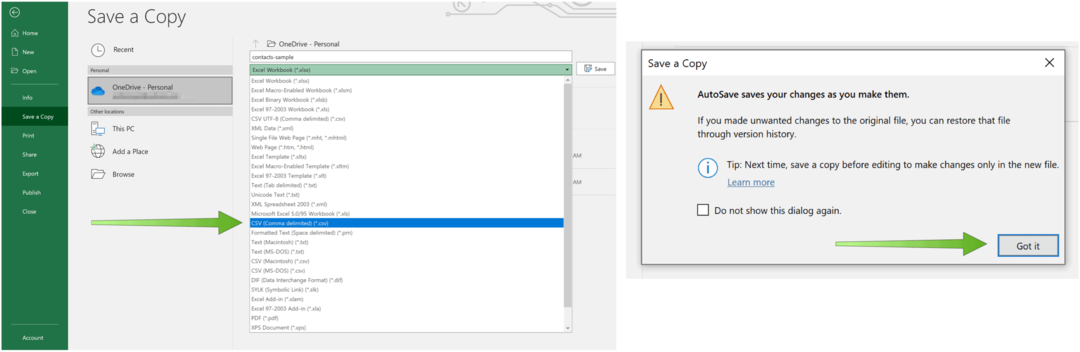
Nyní byste měli zavřít soubor .cvs.
Import do Outlooku
Podle těchto pokynů přeneste obsah nedávno vytvořeného souboru .cvs do aplikace Outlook.
- Vybrat Soubor v Outlooku.
- Vybrat Otevřít a exportovat.
- Klepněte na Import Export.
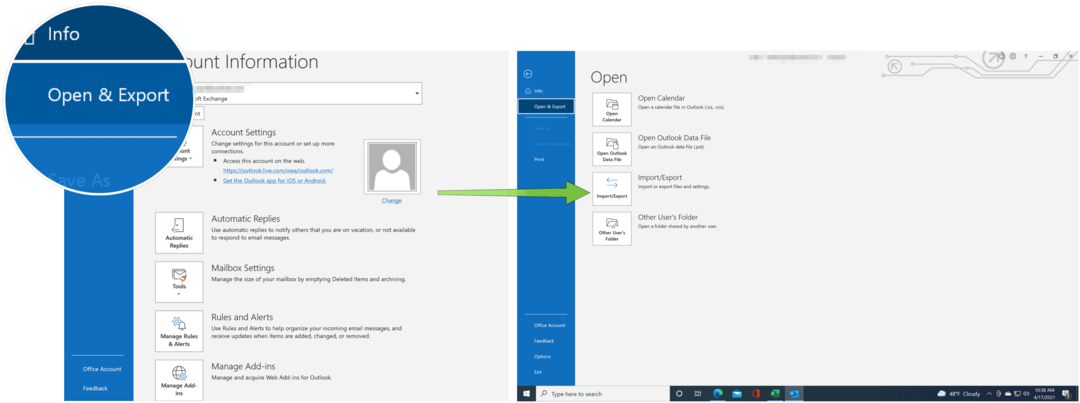
Další:
- Vybrat Importujte z jiného programu nebo souboru.
- Klepněte na další.
- Vybrat hodnoty oddělené čárkami.
- Klepněte na Další.
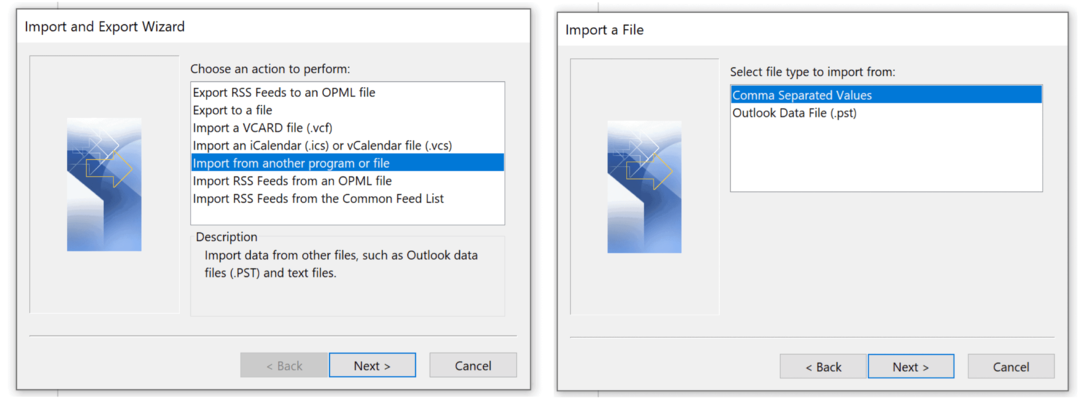
Další:
- Vyber Procházet tlačítko a vyberte nedávno vytvořený soubor .cvs.
- Klepněte na OK.
- Pod Možnosti, zvolte, zda chcete nahradit duplikáty (existující kontakty), vytvořit duplicitní kontakty nebo neimportovat duplikáty.
- Vybrat další.
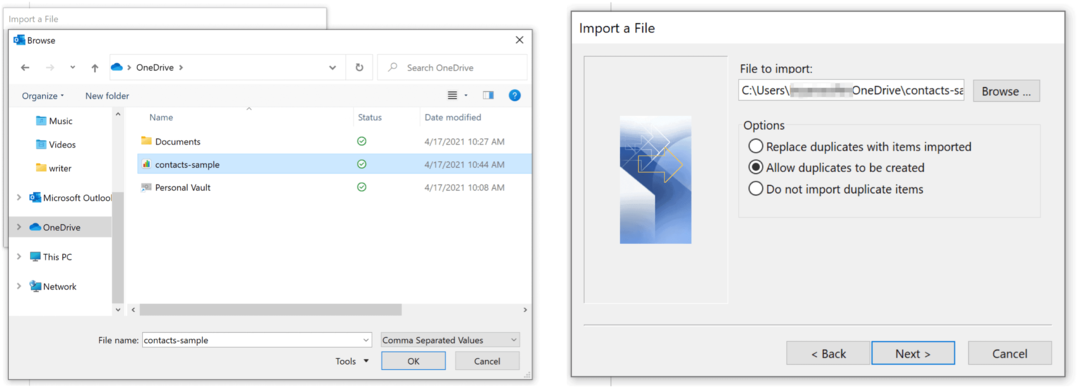
Další:
- Vyberte cílovou složku pro své kontakty. Kontakty by měl být vybrán ve výchozím nastavení. Pokud tomu tak není, vyhledejte jej posouváním nahoru nebo dolů. Můžete také použít jinou složku nebo vytvořit novou.
- Klepněte na další.
- Nezapomeňte zaškrtnout políčko vedle Importujte „[Název souboru] .cvs“ je vybrána.
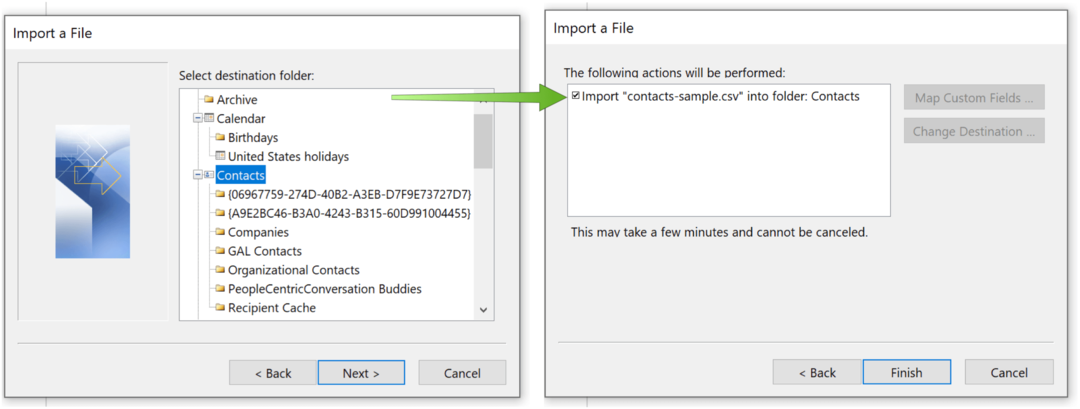
Mapovací pole
Posledním krokem je „namapování“ polí v souboru .cvs na pole kontaktů v aplikaci Outlook. Stiskněte tlačítko Dokončit až po nastavení (viz níže).
- Klikněte na ikonu Namapujte vlastní pole knoflík.
- Přetažením každého pole namapujte pole na levé straně (soubor .cvs) na pravou stranu (pole v aplikaci Outlook). Například přiřaďte „Pracovní telefon“ k „Služební telefon“.
- Opakujte pro každé pole.
- Vybrat OK po dokončení.
- Vybrat Dokončit knoflík.
Nyní jste importovali kontakty z tabulky aplikace Microsoft Excel do aplikace Microsoft Outlook. Kliknutím na ikonu Lidé v levém dolním rohu zobrazíte importované kontakty.
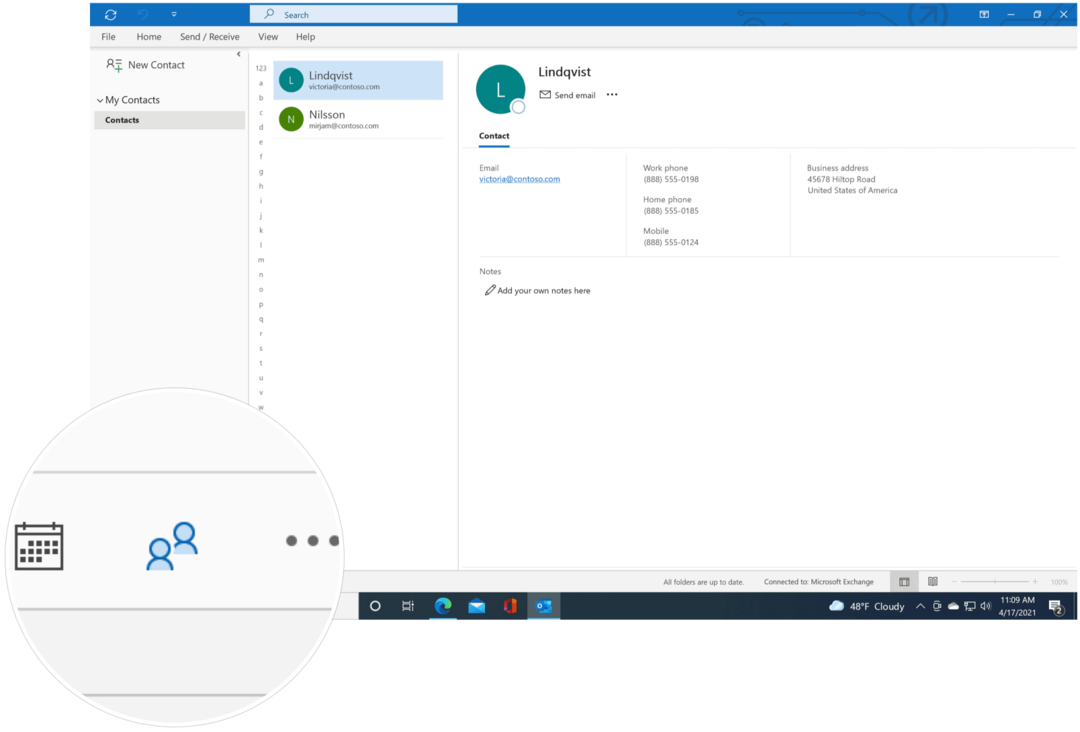
Je zřejmé, že můžete udělat víc než export kontaktů v aplikaci Microsoft Excel. Nedávno jsme řekli, jak byste mohli přidat odrážky v tabulkovém kalkulátoru a obtékání textu. K dispozici jsou také články o filtrování jedinečné hodnoty v Excelu a zamykání určitých buněk, řádků nebo sloupců.
Pro domácí použití Sada Microsoft 365 je v současné době k dispozici ve třech variantách, včetně plánu Family, Personal a Home & Student. Cena prvního je 100 $ ročně (nebo 10 $ / měsíc) a zahrnuje Word, Excel, PowerPoint, OneNote a Outlook pro Mac a je užitečný až pro šest uživatelů. Osobní verze je pro jednu osobu a je 70 USD ročně nebo 6,99 USD měsíčně. Studentský plán je jednorázový nákup ve výši 150 $ a zahrnuje Word, Excel a PowerPoint.
Firemní uživatelé si mohou vybrat ze základních, standardních a prémiových plánů, počínaje 5 USD na uživatele / měsíc.
Jak vymazat mezipaměť, soubory cookie a historii prohlížení Google Chrome
Chrome dělá skvělou práci při ukládání historie procházení, mezipaměti a cookies, aby optimalizoval výkon vašeho prohlížeče online. Její způsob, jak ...
Porovnávání cen v obchodě: Jak získat online ceny při nakupování v obchodě
Nákup v obchodě neznamená, že musíte platit vyšší ceny. Díky zárukám shody cen můžete získat online slevy při nakupování v ...
Jak darovat předplatné Disney Plus digitální dárkovou kartou
Pokud vás baví Disney Plus a chcete jej sdílet s ostatními, zde je návod, jak si zakoupit předplatné Disney + Dárky za ...
Váš průvodce sdílením dokumentů v Dokumentech, Tabulkách a Prezentacích Google
Můžete snadno spolupracovat s webovými aplikacemi Google. Tady je váš průvodce sdílením v Dokumentech, Tabulkách a Prezentacích Google s oprávněními ...



